Surfvox fait référence à un browser hijacker (c’est à dire pirate de navigateur). Cette page est conçue pour s’insérer comme une page de recherche en remplacement de votre page d’accueil. Ce problème concerne Chrome, Internet Explorer et Firefox.
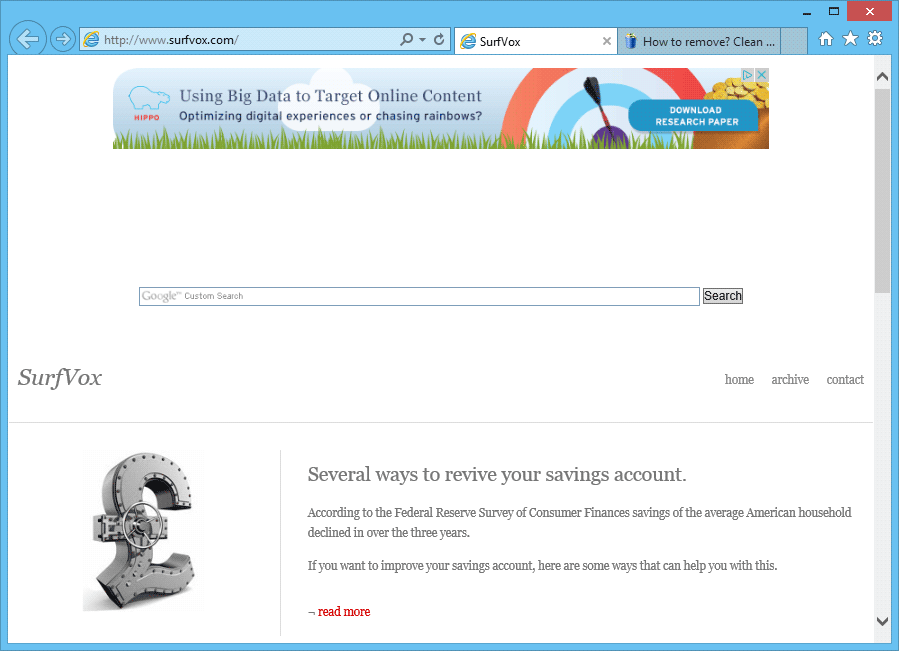
Surfox se base sur Google Custom Search, et il en profite pour afficher de la publicité sur sa page d’accueil et toutes les pages de résultats.
Surfvox .com s’installe souvent en toute discrétion au moment où vous récupérez des programmes téléchargés depuis le net, sur votre ordinateur. Certains logiciels ou sites de téléchargement tels que download.com se voient en effet rémunérés dès que Surfvox est installé sur le navigateur d’un utilisateur, c’est pour cette raison que son intrusion est toujours presque invisible. Chaque fois que vous mettez en place un nouveau logiciel sur votre machine, il est important de toujours décocher certaines cases afin que des adwares n’infectent pas votre machine.
Surfvox étant donc promu par un adware qui peut s’apparenter à une extension de navigateur ou d’un processus ou service windows, cela aide aussi à le maintenir dans la configuration, il est donc délicat de l’éradiquer facilement. Surtout que son auteur n’a aucun intérêt à ce que vous arriviez trop facilement à supprimer cette page. Pour y arriver nous vous proposons des explications simples et des outils entièrement gratuits contrairement aux autres faux guide de désinfection que vous pouvez trouver sur le net.

Comment supprimer Surfvox.com ?
Supprimer Surfvox.com avec ZHPCleaner
ZHPCleaner est un outil gratuit ne requérant pas d'installation développé pour combattre les browser hijacker et certains scarewares. Son premier but est donc de supprimer les redirections des navigateurs et d'éradiquer les indésirables de votre ordinateur.
- Désactivez le temps de la procédure Avast si cet antivirus est installé sur votre machine.
- Cliquez sur le bouton bleu ci-après pour télécharger la dernière version de ZHPCleaner :
Téléchargez ZHPCleaner - Double-cliquez sur le fichier ZHPCleaner.exe afin d'ouvrir le programme.
- Acceptez la licence.
- Cliquez sur Scanner, puis une fois l'analyse terminée, appuyez sur le bouton Nettoyer.
- Appuyez sur Non si on vous demande si vous souhaitez afficher l'interface de réparation.
- Rédémarrez votre ordinateur dans le cas où l'utilitaire vous y invite.
Supprimer Surfvox.com avec AdwCleaner
AdwCleaner est un utilitaire de nettoyage permettant d'éliminer Surfvox.com mais également d’autres spywares éventuellement installés à votre insu sur votre système.
- Récupérez AdwCleaner en cliquant sur le bouton bleu ci-après :
Téléchargez AdwCleaner - Double-cliquez sur le fichier adwcleaner.exe pour lancer le logiciel.
- Appuyez sur Scanner
- Dès que le scan est achevé, appuyez sur Nettoyer pour supprimer les menaces.
- Rédémarrez votre système si le programme vous le demande.
Supprimer Surfvox.com avec le programme MalwareBytes Anti-Malware
Malwarebytes Anti-Malware est un logiciel qui détecte et élimine les infections là où les meilleurs anti-virus connus ont échoué. Si vous désirez protéger efficacement contre les malwares comme Surfvox.com, la version Premium de MalwareBytes Anti-Malware avec sa fonction d'analyse en temps réel empêchera que des sites ou des programmes parasites compromettent votre PC (la licence premium coûte 22.95 euros et peut être installée sur 3 de vos ordinateurs).
- Téléchargez MalwareBytes Anti-Malware :
Version Premium Version Gratuite (sans fonctionnalité de protection) - Double-cliquez sur le fichier téléchargé pour démarrer l'installation du logiciel.
- Cliquez sur le bouton orange Corriger Maintenant à droite de la mention Aucun examen n'a été réalisé sur votre système
- Dès que le scan est achevé, appuyez sur Supprimer la selection.
- Relancer votre système une fois le scan terminé si le programme vous le demande.
Remettre en place votre page d'accueil personnelle (si besoin)
- Ouvrez votre Chrome puis appuyez en même temps sur les touches Alt + F et cliquez sur Paramètres.
- Dirigez-vous dans la section Au démarrage, et cochez Ouvrir une page spécifique ou un ensemble de pages, et cliquez sur Ensemble de pages.
- Supprimer/remplacer l’URL qui pose problème et cliquez sur OK.
- Dans la section Recherche, vérifiez que votre moteur habituel est bien selectionné, si ce n'est pas le cas cliquez sur Gérer les moteurs de recherche.
- Effacez les moteurs encore présents qui vous semblent louches en cliquant sur X lorsque vous survolez chacun d'entre eux.
- Cliquez sur Utiliser par défaut sur le moteur que vous souhaitez utiliser pour vos recherches.
- Démarrez Firefox et appuyez simultanément sur les touches Alt + O.
- Sélectionnez Options puis cliquez sur l’onglet Général et changez la Page d’accueil. Cliquez sur OK.
- Cliquez sur la loupe en haut à droite de votre navigateur, à gauche dans la zone de recherche.
- Sélectionnez Modifier les paramètres de recherche.
- Si Surfvox.com est toujours listé, sélectionnez-le et cliquez sur le bouton Supprimer puis sur OK.
- Démarrez Internet Explorer et appuyez en même temps sur Alt + U.
- Choisissez Options Internet.
- Cliquez sur l’onglet Général et supprimer/remplacer la Page d’accueil. Cliquez sur le bouton OK.
- Appuyez de nouveau sur Alt + U, puis choisissez Gérer les modules complémentaires.
- Cliquez sur Fournisseurs de recherche dans le menu à gauche, sélectionnez le moteur de recherche indésirable si ce dernier est encore présent et cliquez sur Supprimer.





